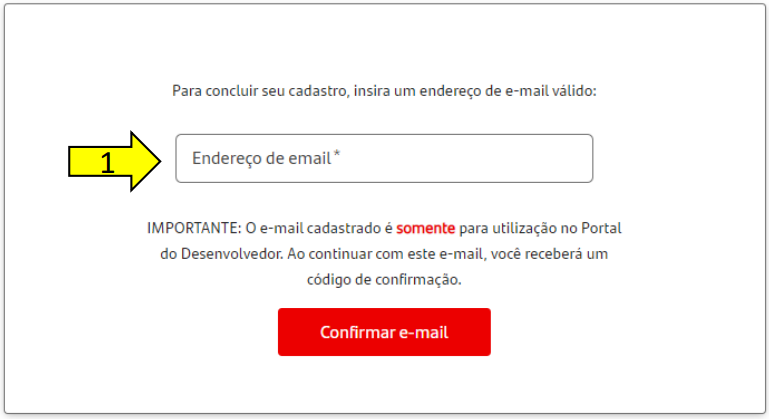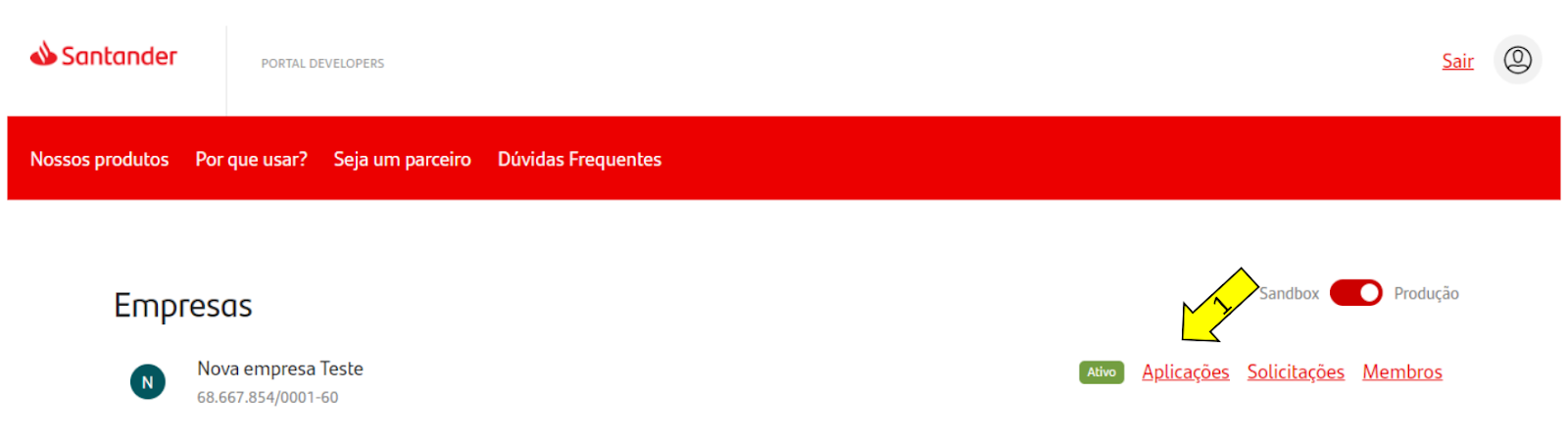O primeiro passo, é necessário acessar o portal de desenvolvedor: https://developer.santander.com.br/
Em seguida, realizar o login via Conta PJ do Santander ou via e-mail/senha. Caso ainda não tenha um login, é possível criar um.


Após acessar, clique no perfil para visualizar as opções e acesse a opção “Minhas Empresas”, selecione a empresa e clique em “Aplicações” e depois em “Criar Nova Aplicação”
Atenção: por padrão, o site irá abrir automaticamente uma página com o ‘Sou Desenvolvedor’ selecionado, porém é necessário mudar a opção clicando em “Utilizo um parceiro”.
Passo a passo para login:
Inserir a “Agência”;
Inserir a “Conta”;
Inserir o “Usuário”;
Inserir a “Senha”;
Clique em “Login”
Neste momento, apenas o Usuário Master consegue fazer a criação das aplicações em Produção utilizando o Login PJ, ok?
Em seguida:
1. Inserir o endereço de e-mail;
2. Inserir o Token que foi enviado no e-mail registrado;
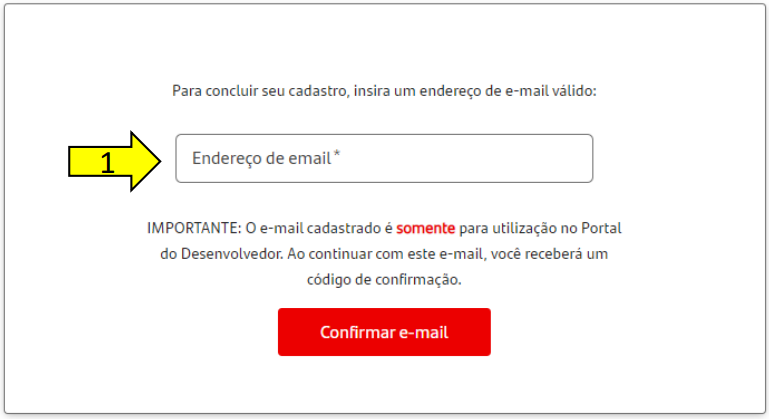

Obs: Esse fluxo só irá aparecer caso o usuário master não tenha e-mail cadastrado em seu perfil.
Criando Credenciais Produção:
Após ter feito o login com a conta PJ: 1 – Clique em aplicações.
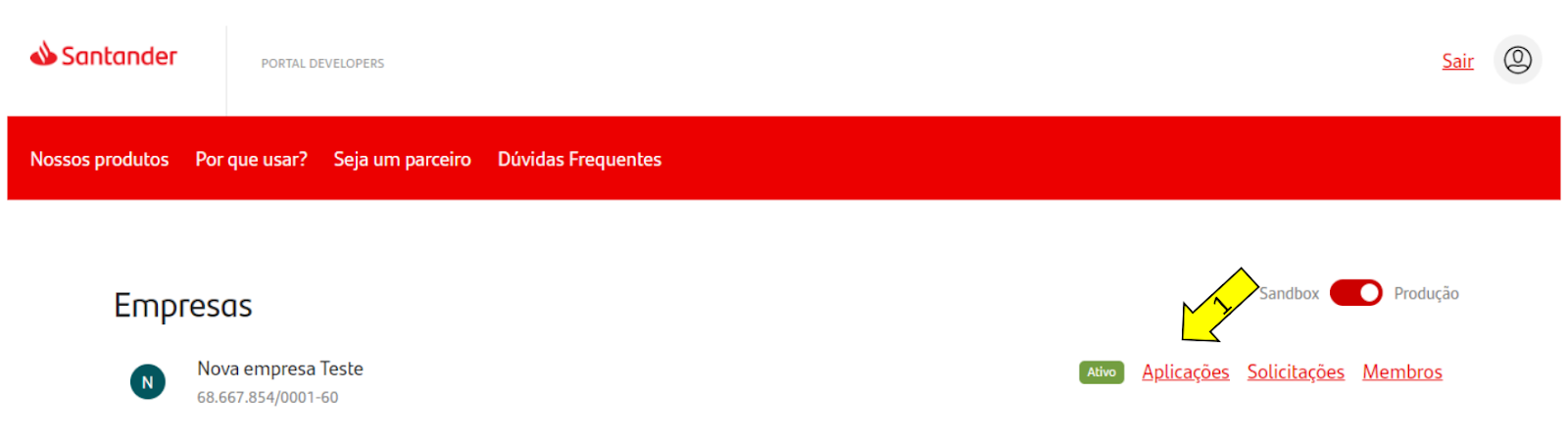
Seu usuário já estará associado a empresa podendo criar credenciais, em produção e pegá-las para que possa utilizar a API.
Passo a passo:
Selecionar “Utilizo um parceiro”;
Inserir um novo nome para o aplicativo;
Selecionar Shipay;
Selecione o “Produto” desejado; (Pix - Geração de QR code);
Clique em “Enviar;

Na página de “Minhas solicitações”:
Clique no ícone de usuário
Clique em Minhas Empresas e repita o processo quantas vezes forem necessárias;

Após o envio de criação da aplicação que contém a credencial, o usuário receberá um e-mail (que está cadastrado o usuário master).
Após a criação você deverá voltar para a página de empresas e clicar em aplicações:
Neste espaço foi gerado duas chaves para teste o “ClientID” e o “Client Secret”;
Para copiar, basta clicar no botão ao lado do Client ID para copiar o conteúdo (irá aparecer uma mensagem de que o conteúdo foi copiado para a área de transferência).
Para colar o resultado, basta abrir algum editor de documento (word, notepad) e colar o conteúdo.
Para copiar o conteúdo do Client Secret basta repetir o processo do item 3.